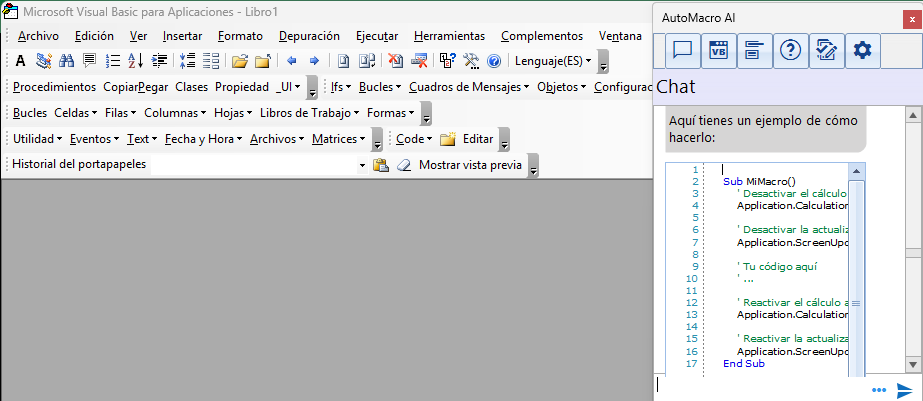Creador de FileDialogBox

Cuadro de diálogo Archivo
El Generador de cuadros de diálogo de archivos crea un cuadro de diálogo que los usuarios pueden utilizar para Abrir archivo(s), Guardar archivo como, Seleccionar archivo(s) o Seleccionar carpeta(s). Puede especificar fácilmente la ruta predeterminada de la carpeta, los tipos de archivo, etc.
Antes de demostrar cómo utilizar la herramienta, revise estos dos ejemplos:
Guardar como
Crea un botón que pide al usuario «Guardar como» en un directorio determinado con un nombre de archivo sugerido.

Casos prácticos
- Mantenga los informes y archivos organizados solicitando al usuario que los guarde en un directorio determinado con una convención de nomenclatura de archivos determinada.
Abrir archivos
Crea un botón que al ser pulsado pide al usuario abrir archivo(s) de una carpeta específica. Puede aplicar «filtros» para limitar los archivos que el usuario puede abrir.

Casos prácticos
Documentación a prueba de tontos
Cuando documente procesos, añada el botón de macro Abrir archivos para pedir al usuario que abra un archivo específico de un directorio específico.
¿Tiene un archivo Excel que debe actualizarse periódicamente desde otra fuente? Utilice esta función para facilitar la localización del archivo.
Ahorre tiempo al usuario final (¡o a usted mismo!) intentando localizar archivos específicos. Evite errores haciendo que la ubicación y el nombre del archivo sean obvios.
Cómo guardar como
Esto demostrará cómo crear un cuadro de diálogo Guardar como paso a paso. Los pasos son muy similares para los otros cuadros de diálogo de archivo también.
Primero, vaya al menú UI y seleccione Guardar como cuadro de diálogo.

A continuación, verás aparecer el Constructor. Siempre puedes cambiar el «tipo» de constructor con el desplegable Tipo.
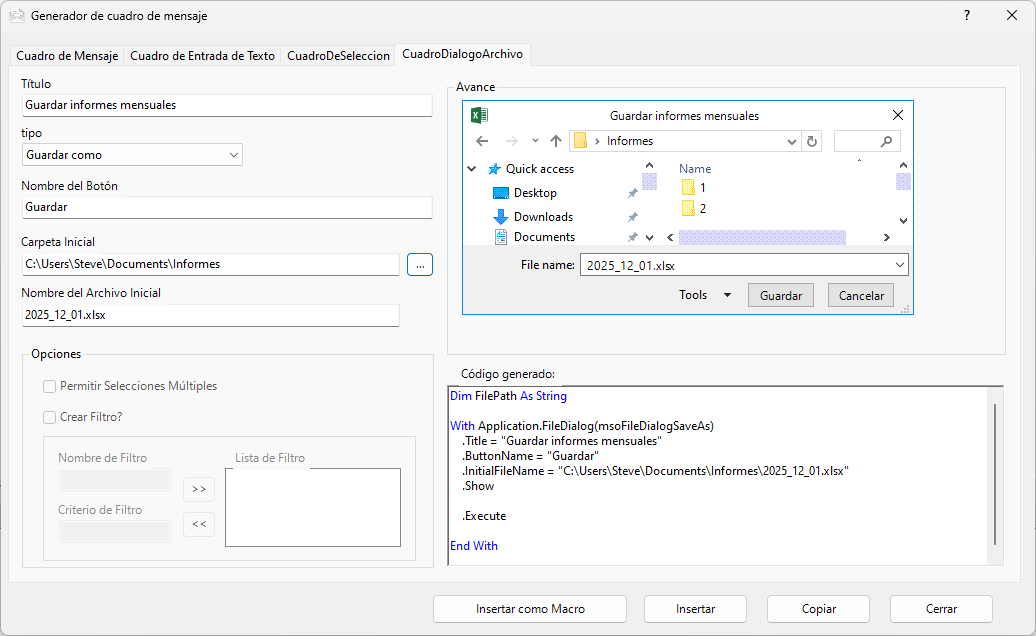
- Introduzca el título de su menú.
- Guardar como está seleccionado
- Introduzca el nombre del botón para el formulario. Guardar es el predeterminado.
- Haga clic en el botón para seleccionar un archivo de carpeta para Guardar como
- El nombre del archivo se rellenará basándose en su selección anterior. Pero puede cambiar el nombre de archivo recomendado.
- Haga clic en Insertar como macro. Aparecerá el menú Insertar macro.
- Ajuste el nombre del botón

- Haga clic en Insertar macro (o elija otra opción para añadir la macro al libro de trabajo.
Cómo abrir archivos

Repita los mismos pasos anteriores, excepto que hay algunas opciones adicionales:
Puede permitir que el usuario abra varios archivos a la vez.
Puede crear un filtro que limite los ficheros que el usuario puede abrir. La función de filtro funciona así:

Aquí hemos creado un filtro que sólo mostrará archivos CSV con el comodín *. * significa cualquier número de caracteres cualesquiera. Así que cuando se aplica el filtro sólo se muestran los archivos que terminan en .csv.
En su lugar, puede utilizar un filtro como *data*.csv para incluir todos los archivos CSV cuyo nombre contenga datos.
Si crea varios filtros, el primero será el que se muestre por defecto al usuario.
Seleccionar archivo / Seleccionar carpeta

Comienza a automatizar Excel